-
小编告诉你win10系统怎么开启管理员权限运行
- 2017-10-09 11:37:31 来源:windows10系统之家 作者:爱win10
win10系统怎么开启管理员权限运行这个问题最近问的朋友也比较多,不知道怎么的打开软件时提示权限不足,这时就需要给win10系统开启管理员权限运行了,具体是怎么做的呢?接下来我们一起看看吧。
有部分用户来问我win10系统开启管理员权限运行的方法是什么,其实win10系统开启管理员权限运行的方法是非常简单的,如果大家想要学习的话,小编当然会教大家win10系统怎么开启管理员权限运行的方法!下面就给大家带来win10系统怎么开启管理员权限运行图文教程吧。
win10系统怎么开启管理员权限运行
在电脑的桌面上找到我的电脑--右击我的电脑---选择管理。

管理员权限界面1
选择本地用户和组。

管理员权限界面2
双击用户,在右边的窗口上选择Administrator的用户

管理员权限界面3
右击属性

管理员权限界面4
默认状态下该用户是禁止的,我们之需要把禁止的勾选去掉就可以了

管理员权限界面5
点击应用和确定就好了

管理员权限界面6
猜您喜欢
- 2021office365激活码大全2022-07-15
- 小编详解2019最新windows10密钥推荐..2019-01-07
- 如何取消win10开机密码?2020-12-18
- 笔记本关闭win10触摸板方法分享..2017-06-14
- 简单几步教你win10进程太多怎么优化..2020-09-05
- win10官方升级工具怎么使用2020-12-31
相关推荐
- win10密钥激活码2022新版分享.. 2022-03-07
- win10一键局域网共享工具如何使用.. 2022-03-03
- 2022年最新windows10专业版激活密钥.. 2022-03-21
- 演示win10电脑感叹号怎么打 2019-07-27
- 解答怎么给win10c盘分区 2018-11-19
- cad2012激活码怎么激活autocad2012.. 2022-07-15





 魔法猪一健重装系统win10
魔法猪一健重装系统win10
 装机吧重装系统win10
装机吧重装系统win10
 系统之家一键重装
系统之家一键重装
 小白重装win10
小白重装win10
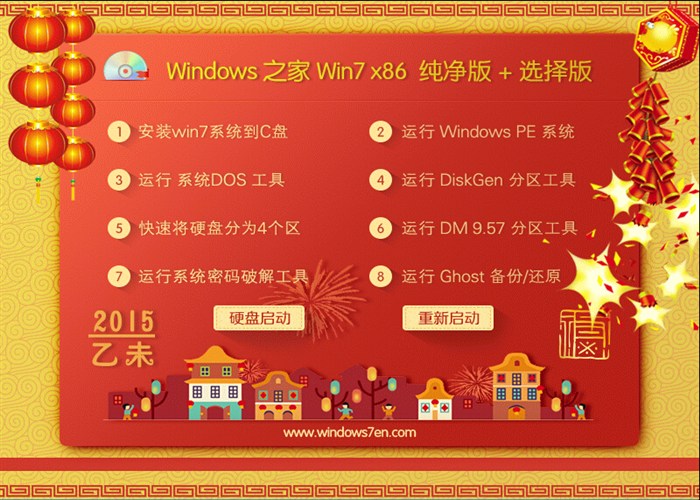 windows之家Win7 32位纯净版系统下载
windows之家Win7 32位纯净版系统下载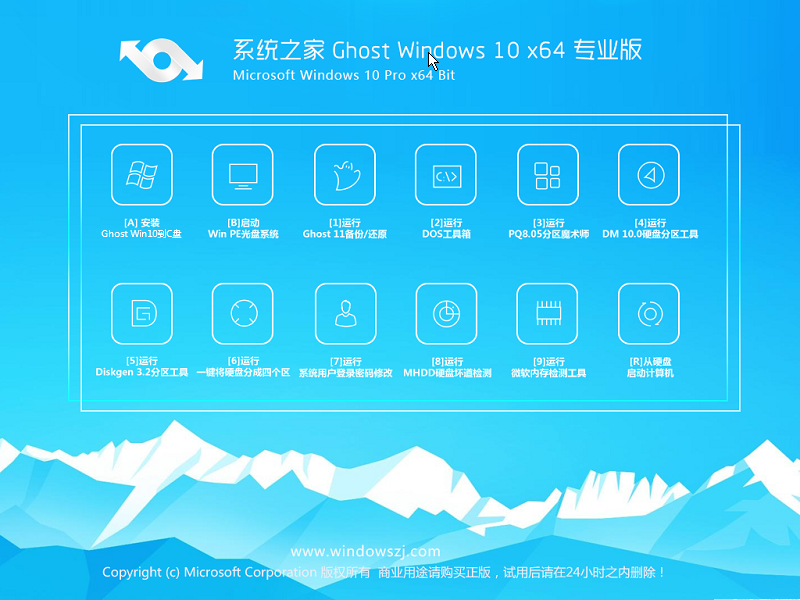 系统之家ghost win10 x64专业版v201612
系统之家ghost win10 x64专业版v201612 深度技术win10系统下载32位专业版v201707
深度技术win10系统下载32位专业版v201707 小白系统ghost win7 64位纯净版201507
小白系统ghost win7 64位纯净版201507 电脑公司 win10 32位强化专业版 v2023.04
电脑公司 win10 32位强化专业版 v2023.04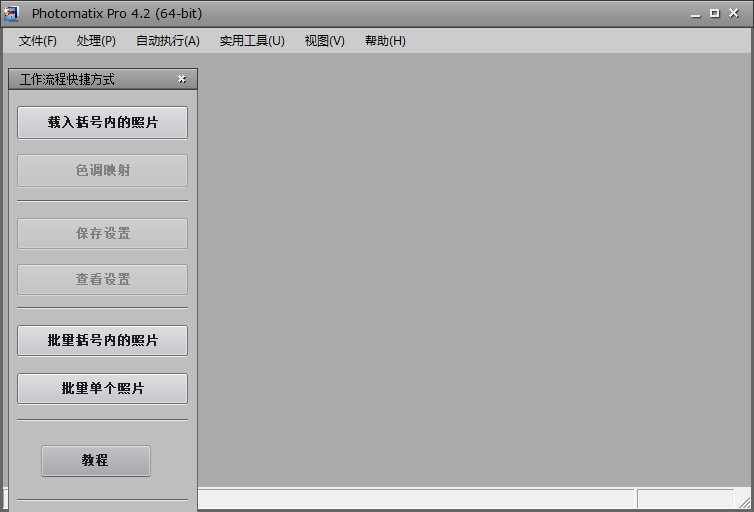 photomatixpro v4.2.7 (64-bit) 汉化破解版(HDR图像工具)
photomatixpro v4.2.7 (64-bit) 汉化破解版(HDR图像工具) PotPla<x>yer
PotPla<x>yer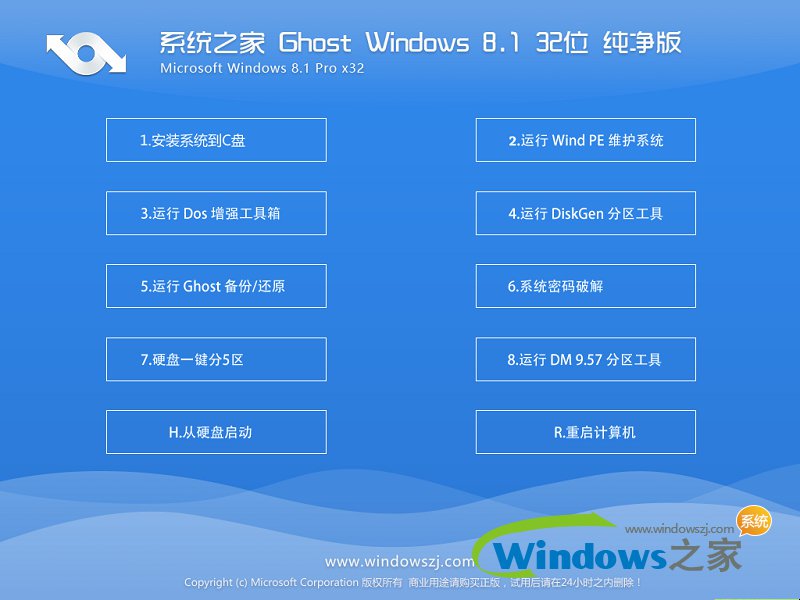 系统之家Ghos
系统之家Ghos 日日听收音机
日日听收音机 联想浏览器 v
联想浏览器 v 豆坟浏览器 v
豆坟浏览器 v Foxit Phanto
Foxit Phanto 系统之家Ghos
系统之家Ghos 天使朗读浏览
天使朗读浏览 谷歌浏览器44
谷歌浏览器44 QQ账号批量采
QQ账号批量采 萝卜家园ghos
萝卜家园ghos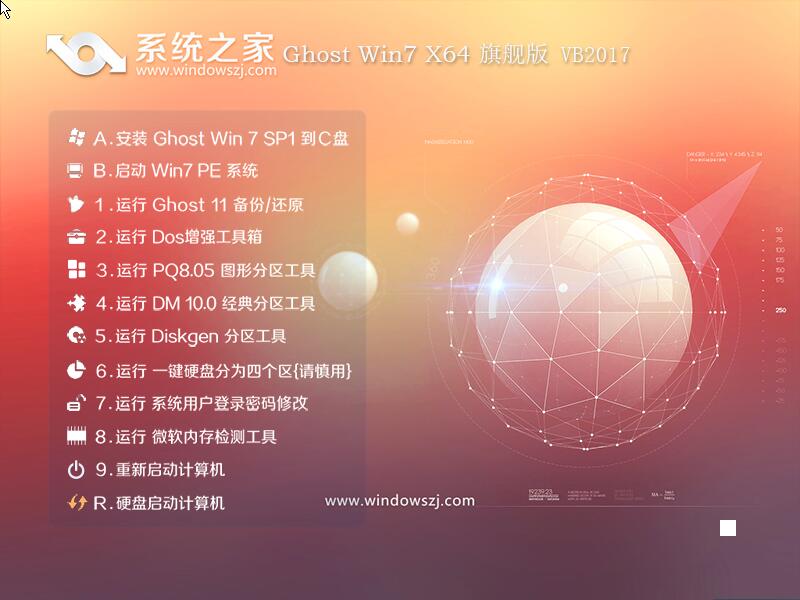 系统之家ghos
系统之家ghos 粤公网安备 44130202001061号
粤公网安备 44130202001061号